我们在生活中经常会见到各种各样的logo,这些既漂亮,又有不同代表意义的logo是怎样做出来的呢?下面介绍一下怎么用photoshop制作logo,希望对你有所帮助,本经验仅个人一点小技巧,希望能有抛砖引玉的效果,不足之处还请见谅。

工具/原料
联想Y460
Windows7
Adobe PhotoshopCS6
怎么用photoshop制作logo
1、第一步:新建一个画布,大小根据需要设定。
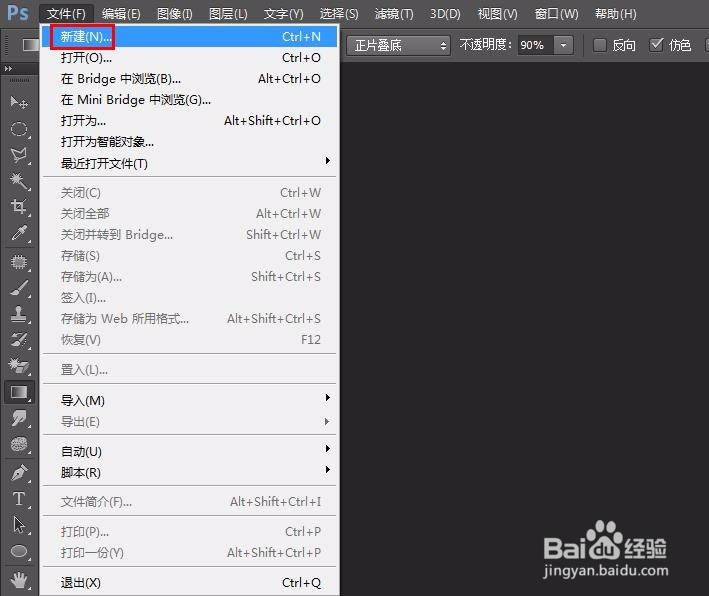
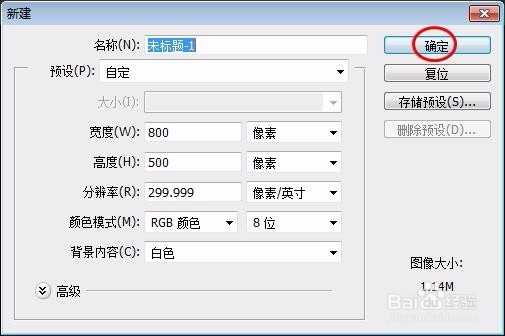
2、第二步:在左侧工具栏中选择“钢笔工具”,按照自己的想法画出logo。
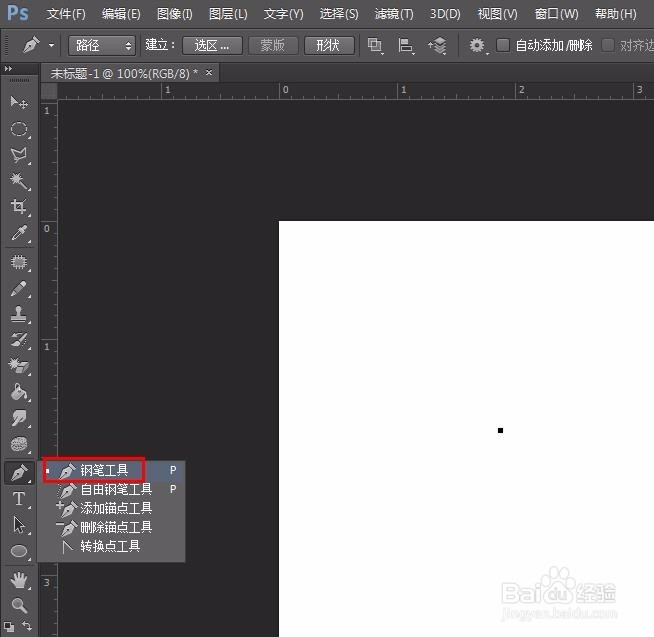
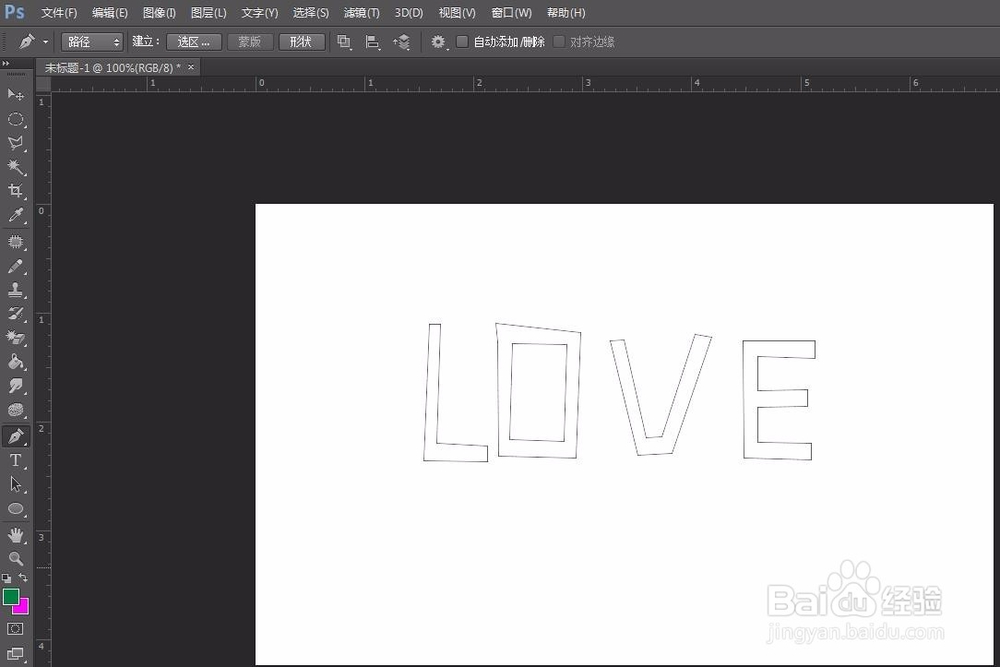
3、第三步:按Ctrl+Enter键选中图形,在左侧工具栏中选择“渐变工具”。
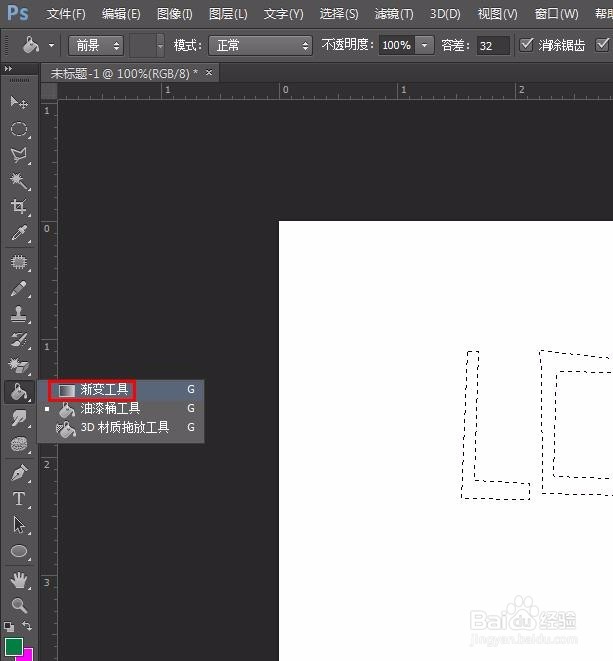
4、第四步:单击左上角红色线框标记的位置。
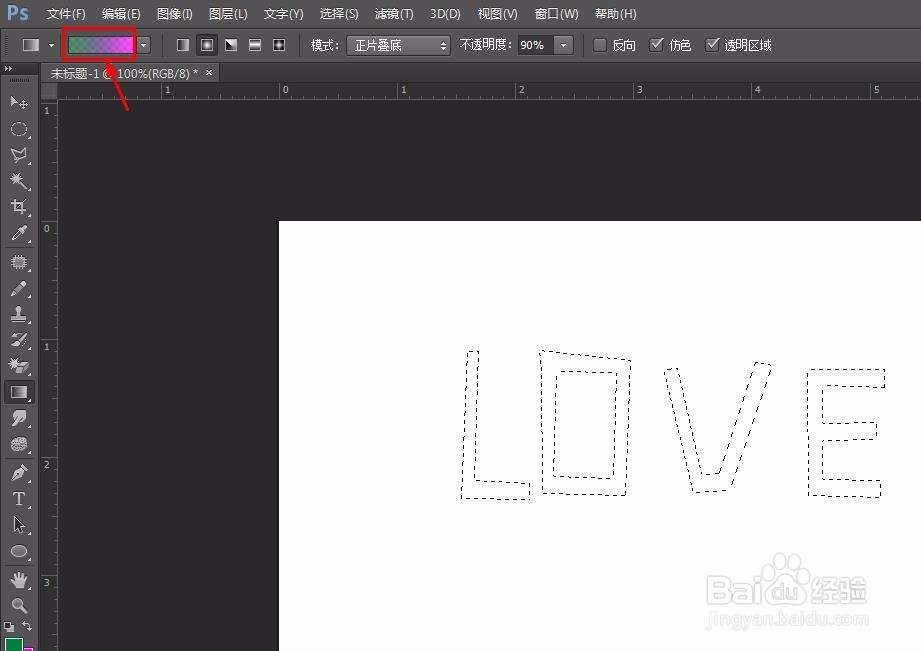
5、第五步:弹出如下图所示对话框。
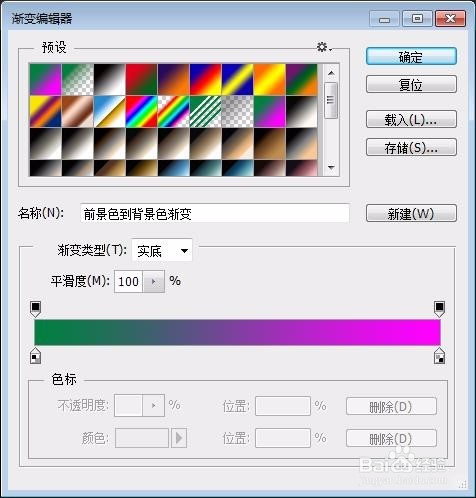
6、第六步:我们这里选择彩虹渐变色,单击“确定”按钮。
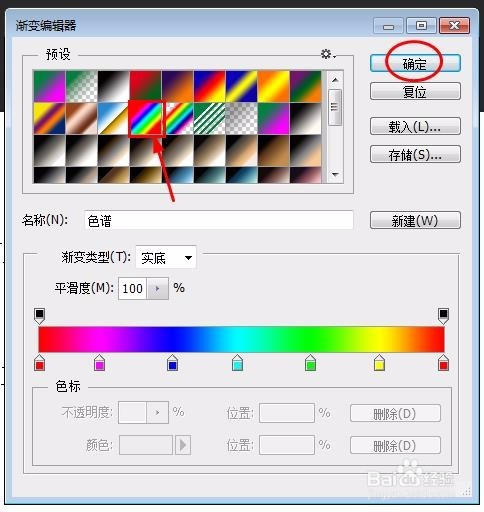
7、第七步:按住鼠标左键在图形位置从左到右拖动。
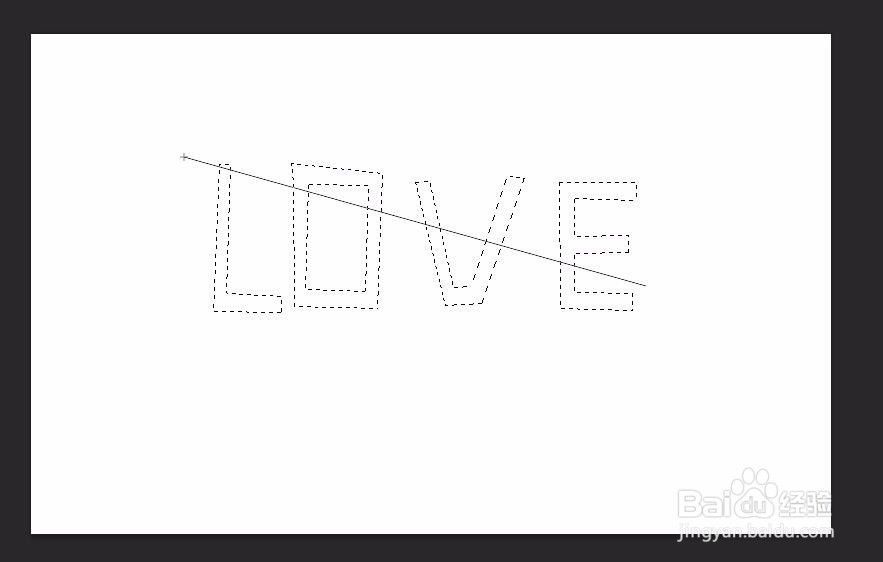
8、第八步:图形被填充上渐变色。
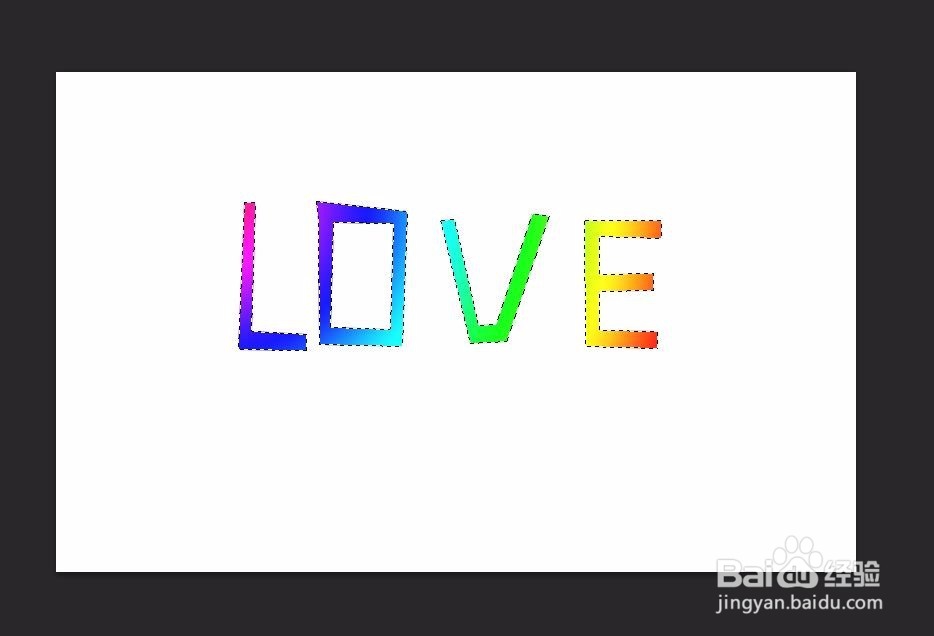
9、第九步:Ctrl+D键取消选区,完成操作。

